Como conectar um Nintendo Switch Controller a um PC
Os controles Nintendo Switch incluem Joy-Cons e Pro Controllers. Os Joy-Cons são sem fio por padrão e os controladores estão disponíveis nas opções com e sem fio. O Pro Controller é um modelo sem fio que apresenta uma sensação e experiência de console para seus jogos do Nintendo Switch. No entanto, os Joy-Cons são muito portáteis e você já os possui se possuir um Switch.

Uma coisa legal que você pode fazer Switch controladores é conectá-los ao seu PC. No entanto, os Joy-Cons atuam como dois controladores separados, a menos que você encontre um aplicativo compatível que os combine. Quanto ao Pro Controller, ele funciona imediatamente. Outras marcas de gamepads compatíveis com Switch, como PowerA ou Hori’s Horipad, também devem funcionar imediatamente. Independentemente disso, o processo é muito fácil no Windows e no Mac, seja com ou sem fio. Veja como conectar os Joy-Cons e Pro Controllers do Nintendo Switch ao seu PC Windows ou Mac. Sim, sabemos que o termo”PC”é um tópico discutível relacionado aos Macs, mas no final, ambos são tecnicamente PCs.
Controladores Joy-Con
Joy-Cons são os controles primários para o Nintendo Switch. O mais interessante deles é o design: eles consistem em duas unidades separadas. Isso significa que você pode usar o controle para um único jogador e, se quiser, pode desanexá-los e usar os dois como dois controles separados. Claro, esse cenário apresenta um problema ao conectá-los ao seu PC, principalmente porque eles têm funções limitadas em comparação com um controle de jogo. Independentemente disso, eles ainda funcionam. Veja como emparelhar os Joy-Cons do Nintendo Switch ao seu Windows ou Mac.
Como conectar controladores Joy-Con ao Windows 10/11
Abra o menu Iniciar e navegue até Configurações > Dispositivos > Bluetooth.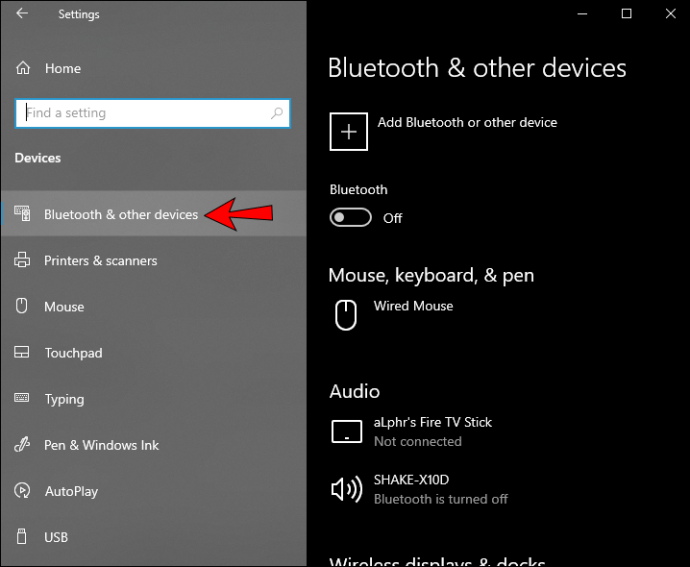 Toque em Adicionar Bluetooth ou botão outros dispositivos.
Toque em Adicionar Bluetooth ou botão outros dispositivos.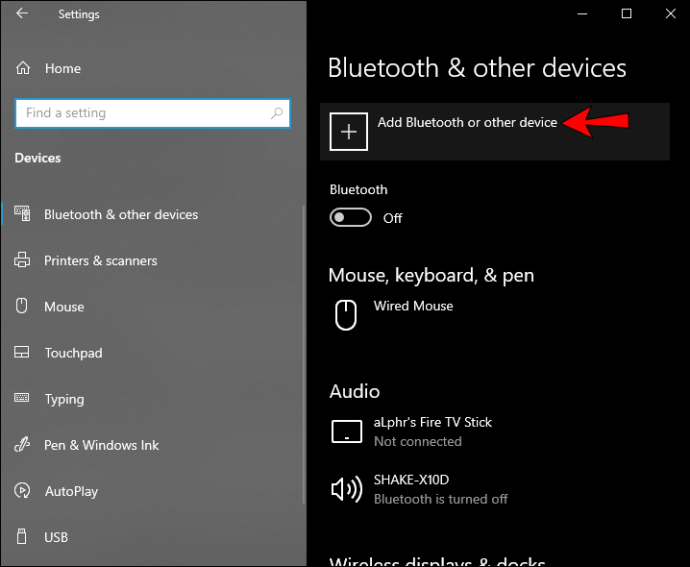 Desconecte o controlador Joy-Con do Switch.
Desconecte o controlador Joy-Con do Switch.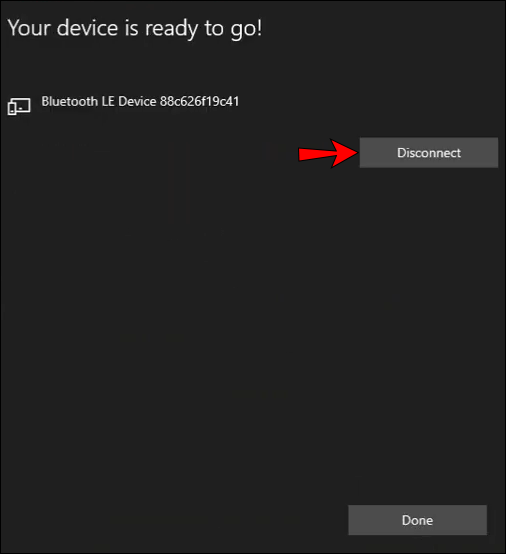 Pressione e segure Sincronize o botão no seu controle até que as luzes comecem a piscar, ele fica entre os botões SR e SL.
Pressione e segure Sincronize o botão no seu controle até que as luzes comecem a piscar, ele fica entre os botões SR e SL.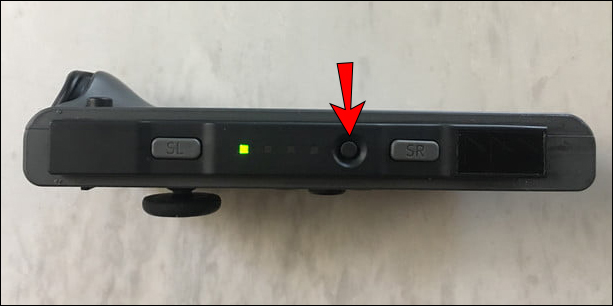 Procure por Alegria-Con no menu Bluetooth do seu computador.
Procure por Alegria-Con no menu Bluetooth do seu computador.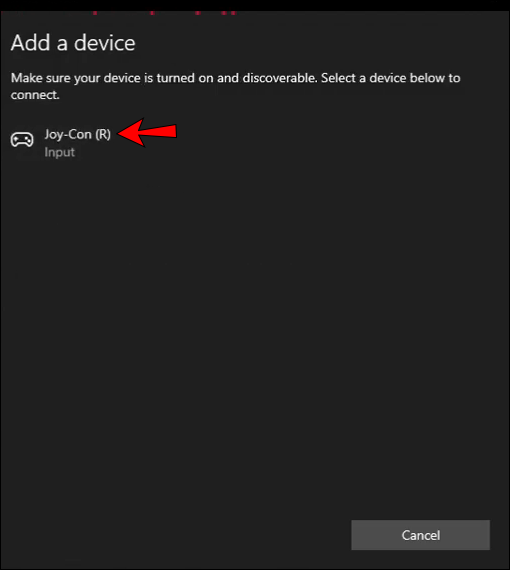 Selecione a opção emparelhamento .
Selecione a opção emparelhamento .
É isso aí! Você conectou com sucesso seus controladores Joy-Con ao seu PC com Windows. É importante lembrar que, como os controladores Joy-Con consistem em duas unidades, o PC os reconhecerá como itens separados. Se você gostaria de jogar jogos multiplayer, esta é uma ótima opção. No entanto, se você quiser jogar jogos complexos de um jogador, precisará executar etapas adicionais para usar os Joy-Cons como uma única unidade.
Como conectar Joy-Cons como uma unidade no Windows 10/11
Se você quiser conectar Joy-Cons como uma unidade, vários programas e aplicativos podem ajudá-lo a fazer isso. Um bom aplicativo que faz o truque é o BetterJoy. Veja como usá-lo.
Use BetterJoy para mesclar dois Joy-Cons em um controlador
Conecte seus controladores Joy-Con ao seu computador. Baixar “ BetterJoy“ do GitHub. Extraia os arquivos para uma pasta de sua preferência. Abra as subpastas e execute “ViGEmBUS_Setup” como administrador. Instale os drivers. Após instalar os drivers, vá para a pasta principal e execute “BetterJoyForCemu” como administrador. O programa agora reconhecerá seu controladores como uma unidade. Você pode clicar em um “ícone JoyCon” para fazer os dois controladores separados e repetir para combiná-los novamente.
Baixar “ BetterJoy“ do GitHub. Extraia os arquivos para uma pasta de sua preferência. Abra as subpastas e execute “ViGEmBUS_Setup” como administrador. Instale os drivers. Após instalar os drivers, vá para a pasta principal e execute “BetterJoyForCemu” como administrador. O programa agora reconhecerá seu controladores como uma unidade. Você pode clicar em um “ícone JoyCon” para fazer os dois controladores separados e repetir para combiná-los novamente.
Controladores Nintendo Switch Pro
A Nintendo também fabrica o Pro Controller para o console Nintendo Switch, que serve como uma alternativa aos controles Joy-Con. Com seu design, os controles Switch Pro lembram o gamepad tradicional, tornando-os uma escolha popular sem ter que combinar dois deles.
Se você quer uma experiência de jogo tradicional, pode optar pelo Switch Pro Controller. Se quiser saber como conectá-lo ao seu PC em vez do Switch, confira as instruções abaixo.
Como conectar um Switch Pro Controller a um PC com uma conexão com fio
Se você quiser usar um cabo para conectar seu controlador ao PC, siga estas etapas:
Conecte o cabo do Pro Controller no gamepad. Você pode usar qualquer cabo USB-A-para-USB-C ou cabo USB-C-para-USB-C se o seu computador tiver uma porta USB-C. Plugue a outra extremidade do cabo em seu computador.
Plugue a outra extremidade do cabo em seu computador.
É isso. Esta é a maneira mais fácil de conectar seu controlador a um PC. Ele será detectado como um Pro Controller em”Configurações-> Dispositivos-> Bluetooth e outros dispositivos.”
Como conectar um Switch Pro Controller a um PC sem fio
Abra o “Menu Iniciar” e navegue até “Configurações > Dispositivos > Bluetooth e outros dispositivos.”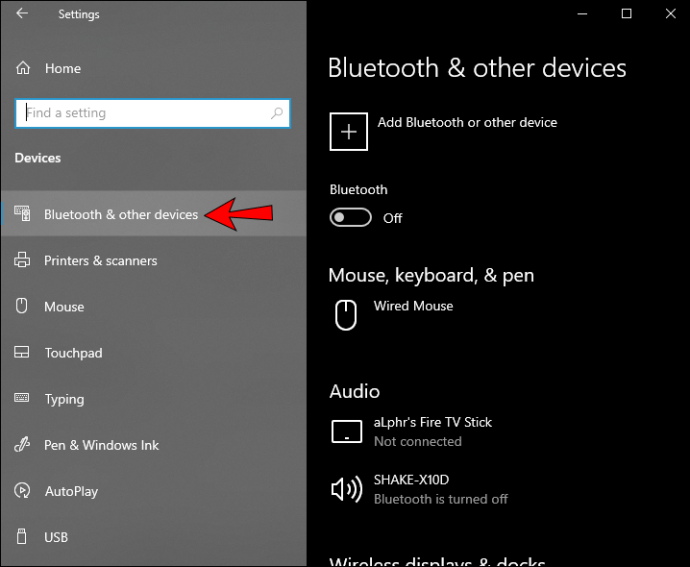 Clique em “Adicionar Bluetooth ou outro dispositivo” botão.
Clique em “Adicionar Bluetooth ou outro dispositivo” botão.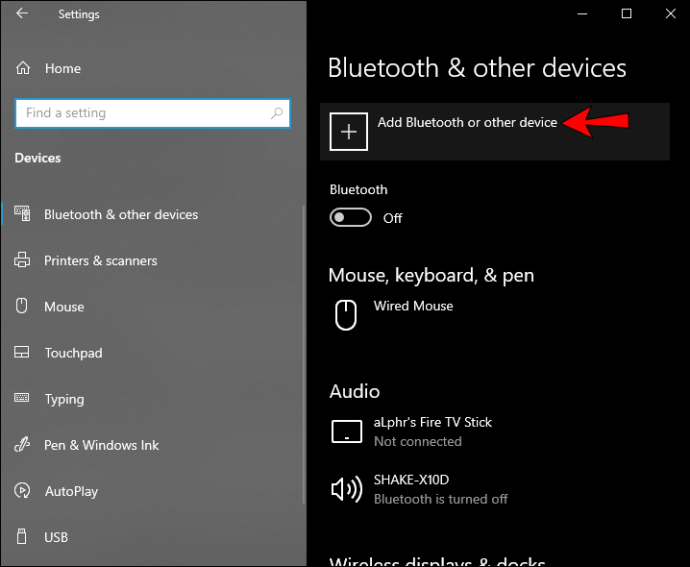 Segure o “Botão Sincronizar” no seu controle até que as luzes comecem a piscar. É o botão ao lado da porta USB-C.
Segure o “Botão Sincronizar” no seu controle até que as luzes comecem a piscar. É o botão ao lado da porta USB-C.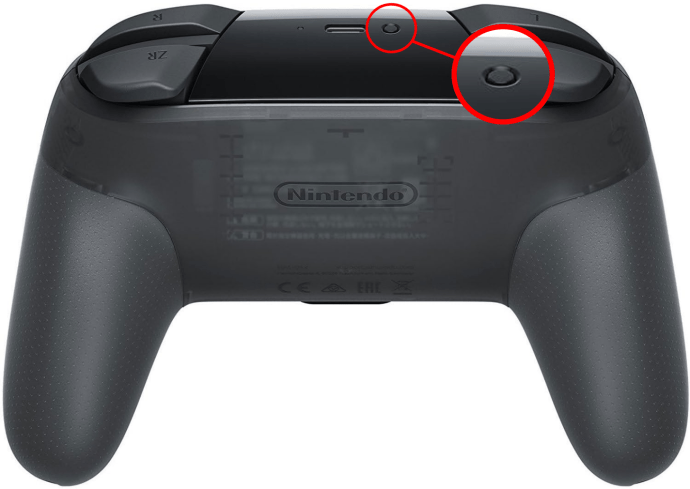 Clique em “Pro Controller” na janela”Adicionar um dispositivo”em seu computador.
Clique em “Pro Controller” na janela”Adicionar um dispositivo”em seu computador.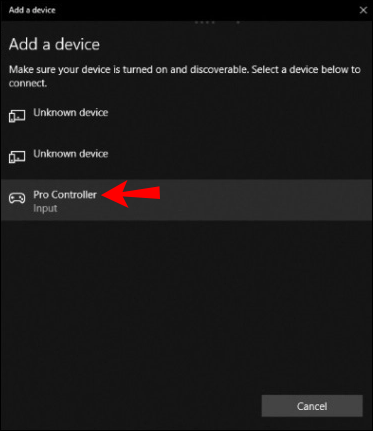 O Windows 10 instala automaticamente os drivers necessários e exibe uma janela”Pronto para usar”. Clique em”Concluído”para sair da janela do dispositivo. O Pro Controller agora aparece na lista de Bluetooth como confirmação.
O Windows 10 instala automaticamente os drivers necessários e exibe uma janela”Pronto para usar”. Clique em”Concluído”para sair da janela do dispositivo. O Pro Controller agora aparece na lista de Bluetooth como confirmação.
Como conectar um Nintendo Switch Controller ao Steam
Se você quiser jogar jogos do Steam, você pode usar seu Switch Pro Controller para fazer isso. Siga estas etapas para conectá-lo:
Certifique-se de ter o Steam instalado. Se você ainda não o tiver, faça o download aqui: https://store.steampowered.com/about/.Abra o Steam e toque em”Configurações do controlador”. Se desejar, você pode escolher sua opção de layout de botão. Por exemplo, você pode decidir deixar o layout do botão Nintendo ou alterá-lo para o layout do Xbox One.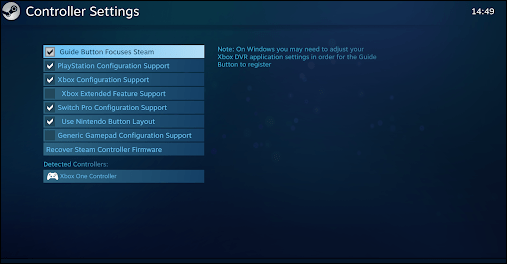 Conecte seu Pro Controller ao PC.
Conecte seu Pro Controller ao PC. Registre o controlador. Vá para Configuração do controlador. Nesse menu, você pode alterar as funções de cada botão do seu controlador.
Registre o controlador. Vá para Configuração do controlador. Nesse menu, você pode alterar as funções de cada botão do seu controlador.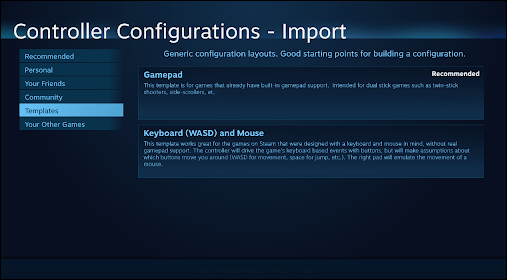
Depois de configurá-lo, o Pro Controller deve funcionar com todos os jogos Steam.
Joy-Con vs. Pro Controller
Ambos representam ótimas opções para jogar no seu Nintendo Switch. No entanto, dependendo de suas necessidades, você pode ver que um deles será mais adequado para você. Vamos conferir os prós e contras de ambos os controladores.
Prós
Joy-Cons
Design – O melhor recurso dos Joy-Cons é o design. Você obtém dois controladores que podem trabalhar juntos como um. Então, se você gosta de jogar jogos multijogador ou organizar noites de jogos com seus amigos, os Joy-Cons serão sua opção. Quando destacados, são muito leves, o que os torna fáceis de segurar. Eles também vêm em cores diferentes, o que os torna atraentes, especialmente para as crianças. Experiência portátil – Os Joy-Cons oferecem uma ótima experiência portátil, pois são projetados para se conectar fisicamente ao seu console. Os contras são ótimos quando você está viajando com um console. Além disso, devido ao seu tamanho e peso, eles não ocupam muito espaço.
Controlador Nintendo Switch Pro
Design tradicional-Os jogadores que estão acostumados com os controles Xbox ou PlayStation definitivamente preferirão este controle, pois seu o design se assemelha aos controladores tradicionais. Vida útil da bateria – O controlador Switch Pro possui excelente duração da bateria. Ele dura até 40 horas, o que é ótimo, e carrega através de uma porta USB. Confortável – Este controlador é muito confortável em suas mãos devido ao seu design ergonômico. Isso evitará que suas mãos fiquem com cãibras e, embora os Joy-Cons sejam ótimos para crianças e pessoas com mãos menores, o Switch Pro se ajustará melhor às mãos de adultos. Melhor controle-Devido ao seu design, o Switch Pro ficará confortavelmente em suas mãos, permitindo assim que você tenha um melhor controle sobre seu jogo. Portanto, se você gosta de jogar jogos intensos para um jogador, essa pode ser uma excelente opção para você.
Contras
Joy-Cons
Duração da bateria-Enquanto o controlador Switch Pro oferece 40 horas de duração da bateria, os Joy-Cons oferecem 20, o que é uma grande diferença. No entanto, se você carregar Joy-Cons entre suas sessões de jogo, não deverá ter problemas com a bateria.Tamanho – Embora seu tamanho pequeno possa ser ótimo para crianças, traz uma desvantagem significativa para jogadores sérios. Devido ao seu tamanho, eles podem causar cãibras nas mãos. Joy-Con drift – Muitas pessoas relataram ter problemas que causam entradas falsas. Os sticks analógicos nos controladores começam a se mover mesmo quando não são movidos fisicamente.
Controlador Nintendo Switch Pro
Não é adequado para o modo portátil-embora o controlador Switch pro seja ótimo devido ao seu design ergonômico, é não é possível conectá-lo fisicamente ao console do Switch. Portanto, se você costuma jogar fora de casa, isso pode ser um problema. Personalização – o Switch Pro vem apenas na cor preta e em algumas cores de edição especial. Se você se preocupa com as cores e a personalização do seu controlador ou se deseja comprar um controlador para seus filhos, isso pode ser um diferencial. Preço – embora o Switch Pro seja ótimo, a diferença mais significativa é que os Joy-Cons vem com o console. Portanto, se você quiser usar o controlador Switch Pro, precisará comprá-lo separadamente. E como eles são semelhantes em preço, você basicamente obteria dois Joy-Cons pelo preço de um Switch Pro. É por isso que muitas pessoas decidem comprar um conjunto extra de Joy-Cons ou não comprar nada.
Em poucas palavras, Joy-Cons e Nintendo Switch Pro Controllers são dispositivos fantásticos por si só. Não é fácil escolher entre os dois, mas o que você pode fazer é pensar no que você vai usá-los. Se você gosta de organizar noites de jogos, jogar jogos multiplayer ou está comprando o console para seus filhos, os Joy-Cons podem ser uma opção melhor.
No entanto, se você é um jogador apaixonado, você aproveite o design ergonômico e você joga principalmente sozinho, o Nintendo Switch Pro Controller será um ótimo ajuste. Este controlador é confortável, oferece excelente duração da bateria e tem um design tradicional, o que é uma vantagem significativa para muitos jogadores.
Conectando seu controlador de switch ao PC: explicado
Agora você Aprendemos várias maneiras pelas quais você pode conectar seu controlador Switch ao seu PC. Se você quiser jogar no seu PC usando os controladores do Switch, certifique-se de ler nosso guia e estará pronto para jogar em apenas algumas etapas simples.
Você já tentou usar seu Alternar controladores para jogar no seu PC? Conte-nos na seção de comentários abaixo!
Isenção de responsabilidade: Algumas páginas deste site podem incluir um link de afiliado. Isso não afeta nosso editorial de forma alguma.